이번 포스팅에서는 코딩하기 편한 폰트인 D2coding을 설치해보겠습니다!
🤔코딩하기 편한 폰트?
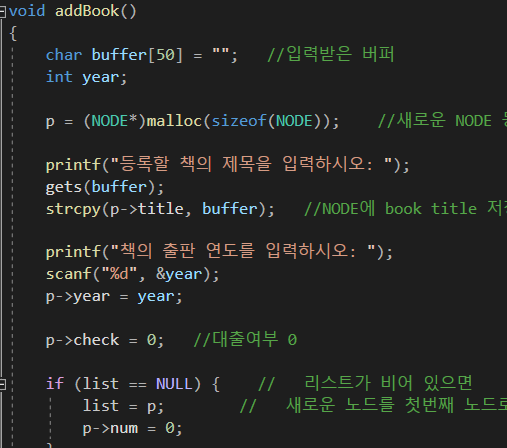
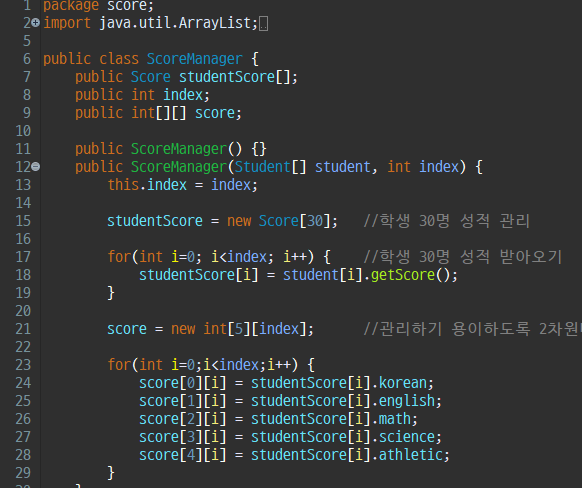
보통 코딩할 때는 숫자 0과 영문O를 구별하는 고정폭 글꼴을 사용하는 것이 좋습니다.
코딩할 때 자주 사용하는 폰트는 Consolas가 있는데
영어는 괜찮지만 한글일때 모양이 그렇게 예쁘지 않은 것 같습니다.
영어, 한글 모두 글씨체가 예쁜 D2coding을 설치후 사용해보겠습니다.
💻D2coding Font 설치하기
D2coding Font는 네이버에서 제공하고 있습니다.
설치를 위해서 GitHub에서 다운을 받고 설치를 하겠습니다.
꼭 최신버전을 받아주세요!
naver/d2codingfont
D2 Coding 글꼴. Contribute to naver/d2codingfont development by creating an account on GitHub.
github.com

위 GitHub 링크로 가시면 D2coding Font에 대한 자세한 설명이 나와 있습니다.
Font 설치를 위해서 다운로드 밑에 Ver 1.3.2 (2018.06.01 배포) 를 클릭해 주세요.
꼭 최신버전을 다운받아주세요!
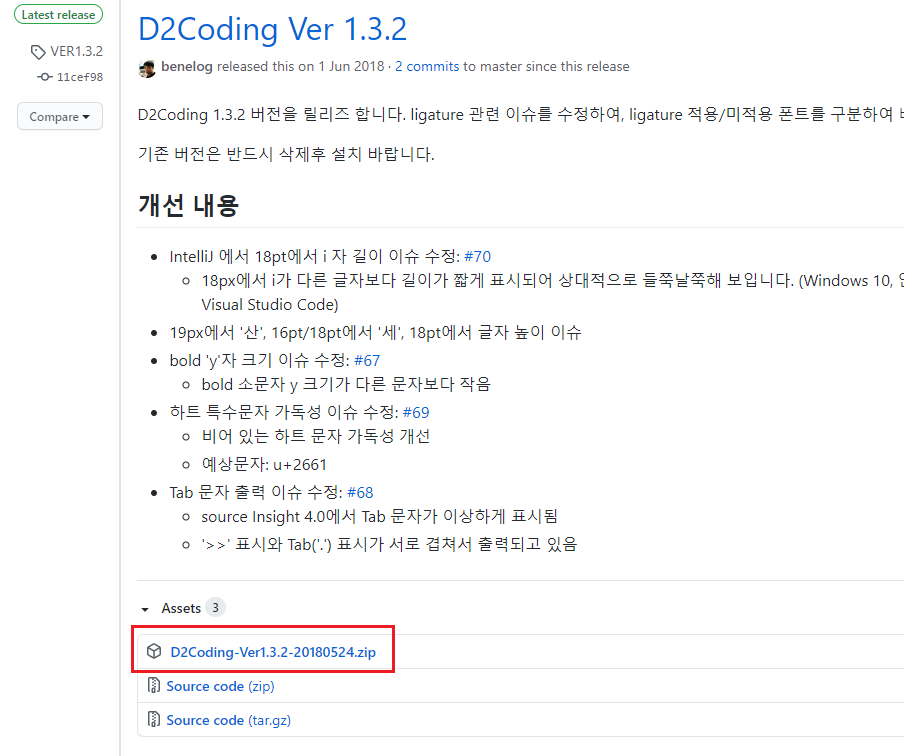
D2coding-Ver1.3.2-20180524.zip를 클릭해서 다운받은뒤 압축을 풀어줍니다.
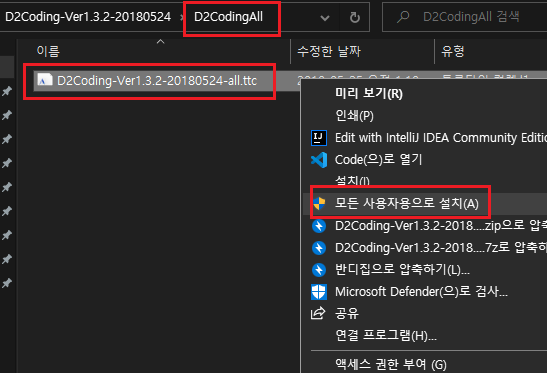
다운받으신 폴더 중에 D2CodingAll 폴더에 들어가신후
D2Coding-Ver1.3.2-20180524-all.ttc 파일에 오른쪽마우스 -> 모든사용자용으로 설치 를 눌러줍니다.
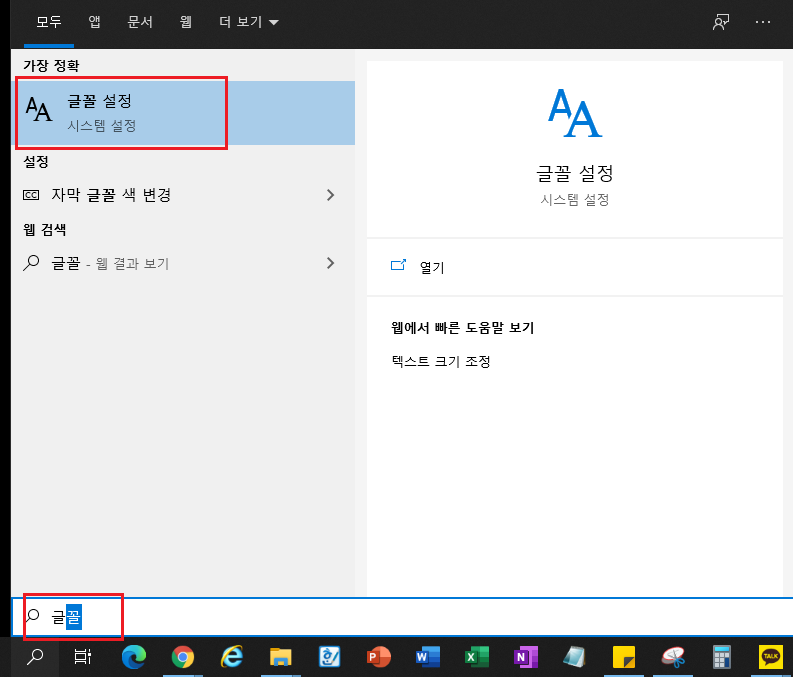
잘 설치가 되었는지 확인을 위해서 윈도우 하단 바 검색 -> 글꼴 -> 글꼴 설정 으로 들어가신 후

사용 가능한 글꼴에서 D2Coding를 검색하시면 위 사진처럼 제대로 설치 되어있는 것을 확인할 수 있습니다!
이제 설치가 완료되었으니 원하는 IDE에서 D2Coding으로 Font 설정하시고 코딩을 하시면 됩니다!😎
궁금한점이 있으시면 댓글 남겨주세요!
'IT > 꿀팁' 카테고리의 다른 글
| 로지텍 K380 키보드 fn 펑션키 고정 해제하기 (F1 - F12 표준 기능 키로 사용) (2) | 2022.12.09 |
|---|---|
| 티스토리 구글 애드센스 PIN 번호 등록하기 (0) | 2021.02.23 |
| 구글 서치 콘솔(구글 웹 마스터 도구)에 티스토리 등록하기 - 플러그인으로 간편하게 (0) | 2021.02.09 |
| 노트북 트리플 모니터 연결하기 (USB3.0 to HDMI 컨버터) (11) | 2020.07.25 |
| [노트북] 서멀구리스 재도포하기 (HP 파빌리온 15-cs1050TX) (8) | 2020.07.07 |
